Конечно реально. Особенно если говорить о Galaxy S9 предназначенных для продажи в тех странах, в которых запись телефонных разговоров не запрещена на законодательном уровне.
Что это за страны? Все не перечислить, но для примера вот только некоторые из них — Корея, Тайвань, Израиль (одним словом — Евротест).
Кстати, в России тоже разрешено записывать телефонные звонки.
Но Samsung почему-то решил наоборот. И заблокировал эту функцию для «российских» Galaxy S9. Зачем? Почему? Вообще непонятно…
В связи с этим, теперь обладателям официальных Galaxy S9 нужно как-то выкручиваться… Как? Сейчас все расскажем. Поехали же!
Неофициальные способы
Без специальной подготовки будет сложно. Гарантия пропадет. Есть шанс «угробить» телефон. В общем — приятного мало.
С другой стороны, так как такие варианты все-таки существуют, то упомянуть о них мы просто обязаны.
Будет полезно для общего развития:)
Итак, если вам нужна «родная» функции записи звонков на Galaxy S9, то можно поступить вот таким образом:
КАК СДЕЛАТЬ ЗАПИСЬ ЗВОНКОВ НА АНДРОИД ВО ВРЕМЯ РАЗГОВОРА?
- Сделать Root и поменять региональный код CSC.
- Сменить прошивку на ту, в которой есть опция записи и сохранения разговоров.
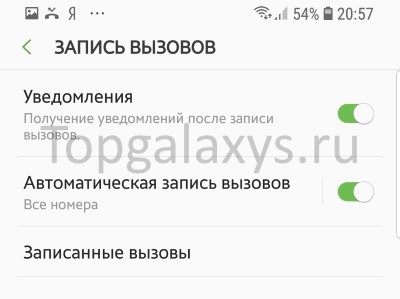
Сразу же вас огорчим — рассказывать об этом мы сейчас не будем (уж слишком много там «нюансов» и прочих «подводных камней»).
Поэтому, кто знает как сменить прошивку и регион — может это сделать. Кто не знает (или просто не хочет) — читает следующий подзаголовок и пишет разговоры без всяких «танцев с бубнами».
Программы для записи звонков на Galaxy S9
Вот это уже «ближе к теме». Если ваш Galaxy S9 «из коробки» не пишет разговоры, то это всегда можно исправить при помощи специальных программ.
Правда, этих самых программ там просто огромное количество. Какую же выбрать? Мы взяли парочку самых популярных и проверили — работают ли они с Samsung Galaxy S9?
ACR запись звонков
Отличное приложение для непритязательного пользователя.
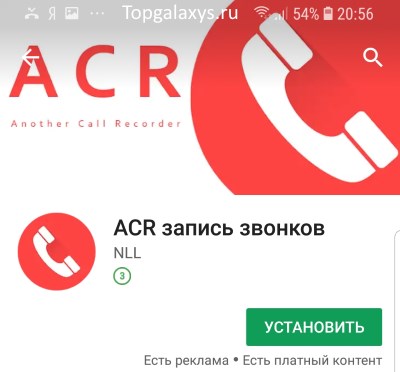
- Звонки пишет и сохраняет.
- На Galaxy S9 с процессором exynos работает.
- Есть бесплатная версия с минимальными ограничениями и рекламой.
- Платная версия стоит не дорого (85 рублей на момент написания статьи).
- Хочется побольше функций.
Ну, мало-ли чего нам хочется:) В целом — все «ОК».
Call Recorder Boldbeast
Еще одно очень толковое приложение.
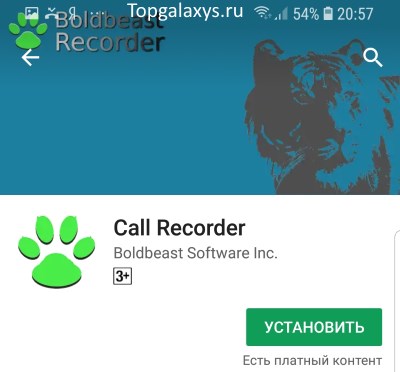
- Все отлично работает.
- Нет рекламы.
- Огромное количество функций и настроек.
То ли плюс, то ли минус:
- В отличие от «ACR», в бесплатной версии Call Recorder Boldbeast запись телефонного разговора начинается только после нажатия на кнопку. Сохранять «все и вся» автоматически нельзя.
- Полная версия стоит 699 рублей (на момент написания статьи).
Решение ошибки «Вызов не может быть записан»
При использовании этих программ можно столкнуться с ошибкой «Wi-Fi вызов не будет записан».

Есть два решения:
- Полностью отключить Wi-Fi (не очень удобно).
- Отключить приоритет сети Wi-Fi для звонков (намного лучше).
Чуть подробней про второй вариант или как выключить «Вызовы по Wi-Fi»:
- Открываем стандартное приложение «Телефон» (зеленая трубка).
- Нажимаем на «Три точки» в правом верхнем углу.
- Переходим в «Настройки».
- В самом низу списка есть опция «Вызовы по Wi-Fi». Отключаем.

Все. Теперь ваш Galaxy S9 будет писать звонки даже в том случае, когда он подключен к любой Wi-Fi сети. Победа!:)
P.S. Остались вопросы? Знаете нечто большее и хотите этим поделиться? Пишите в комментарии — выслушаем, скажем спасибо и, если это нужно, постараемся помочь!
P.S.S. Статья помогла? Мы старались. «Лайк» же!:)
Источник: topgalaxys.ru
Как записать телефонный разговор на самсунге галакси

Samsung Galaxy
Опубликовано 05.04.2019 Обновлено 05.04.2019
Привет! Сегодня я покажу вам как записать телефонный разговор на телефоне андроид самсунг галакси. Вы можете очень просто и быстро сделать запись любого разговора на смартфоне samsung galaxy, любой модели. Да и вообще на любом андроиде. Вы сможете записывать как входящие вызовы, так и исходящие звонки.
Смотрите инструкцию далее и пишите комментарии, если у вас есть вопросы. Поехали!)
На главном экране найдите значок Play Маркет и нажмите на него.

У вас откроется приложение Google Play.

Через поиск вверху найдите приложение Запись звонков — Cube ACR и установите его на свой смартфон.

На странице приветствия нажмите внизу на кнопку Далее.

Далее, разрешите приложению доступ к вашему телефону. Здесь вы можете узнать, в каких целях предоставляется доступ.

Далее, нажмите ещё раз Разрешить.

В настройках телефона, включите функцию, чтобы позволить приложению отображать окна поверх других используемых приложений.

Всё готово. Смотрите, при исходящем или входящем вызове, когда вы звоните или звонят вам, на экране справа появится кнопка с изображением микрофона. Нажмите на неё и сразу начнётся запись разговора.

После чего, откройте приложение и на главной странице будет отображаться ваша запись. Нажмите по ней. Затем нажмите на кнопку Воспроизвести и слушайте свой разговор!

Остались вопросы? Напиши комментарий! Удачи!
Источник: info-effect.ru